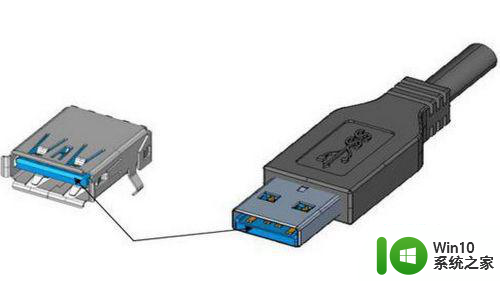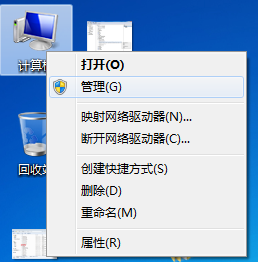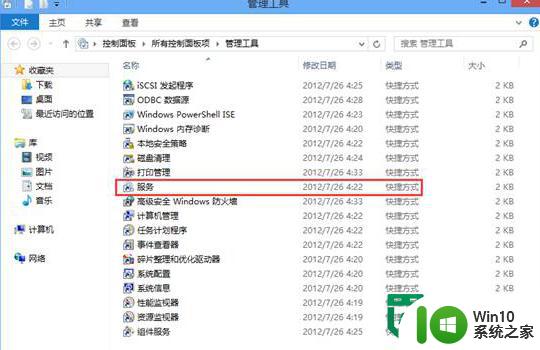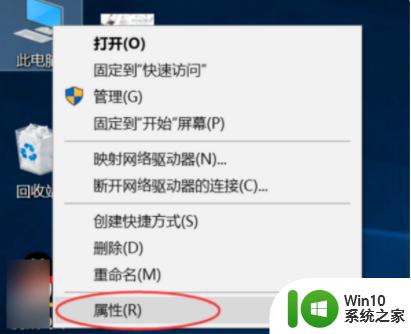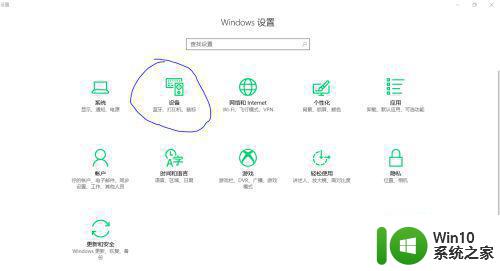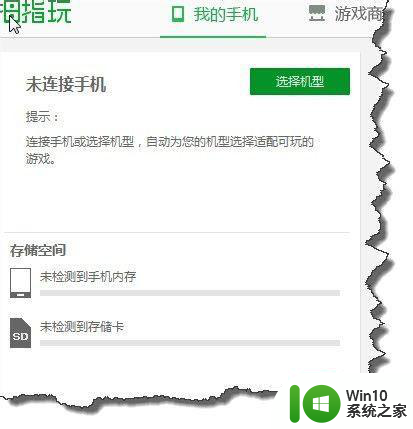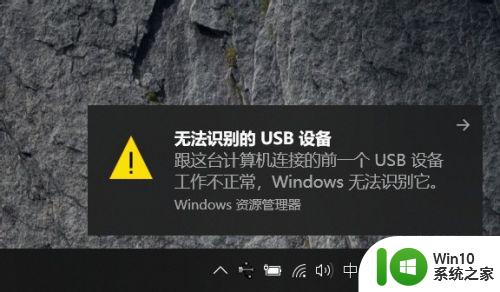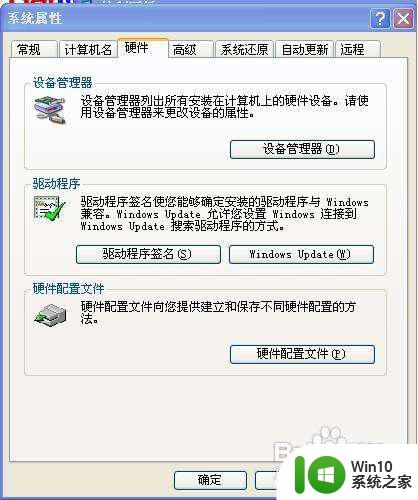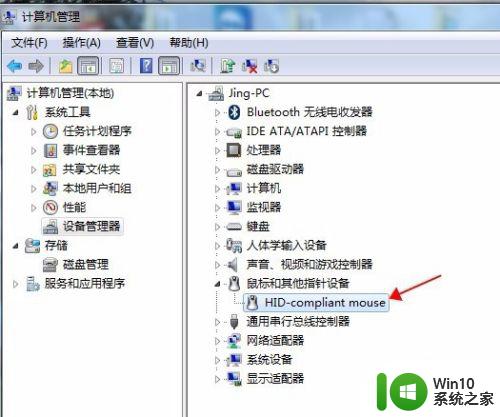w8.1系统usb不能用的解决方法 Windows 8.1电脑无法识别USB设备怎么处理
在使用Windows 8.1系统时,遇到USB设备无法识别的问题是很常见的,这可能是由于系统驱动问题、USB接口故障或设备驱动程序不兼容等原因引起的。为了解决这一问题,我们可以尝试重新安装USB驱动程序、更换USB接口、更新系统补丁或者使用设备管理器进行故障排查等方法。希望以上建议能帮助您解决Windows 8.1系统USB设备无法识别的困扰。
具体解决方法:
方法一、卸载驱动,然后重新连接外置硬盘(u盘启动盘装w8.1系统)
打开控制面板(小图标查看)——设备管理器,在磁盘驱动器列表中找到你的设备,右击卸载。
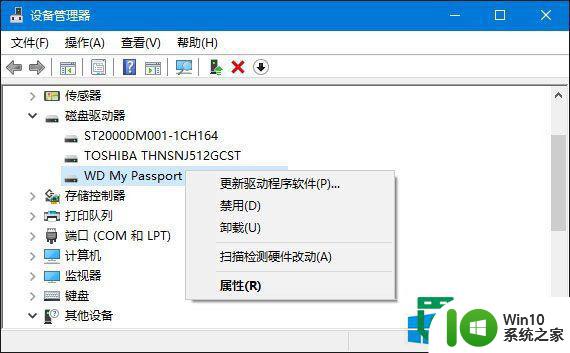
拔下USB数据线,并重新连接,此时驱动程序会自动加载,一般可恢复正常。
方法二、重新安装USB控制器
打开控制面板(小图标查看)——设备管理器,展开通用串行总线控制器,右键单击设备选择“卸载”,每个设备重复以上操作。完成后,重新启动计算机,系统会自动安装USB控制器。
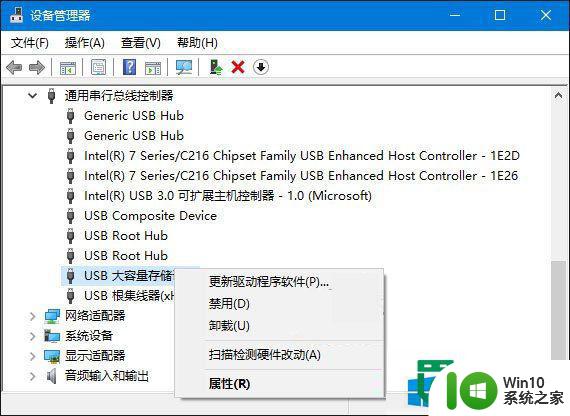
方法三、禁用USB选择性暂停设置
控制面板——电源选项,单击当前所选的电源计划旁边的更改计划设置。
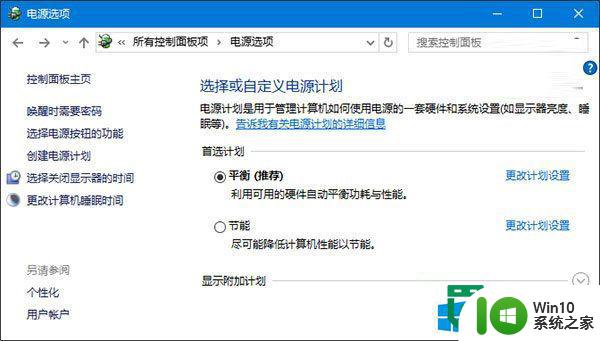
单击更改高级电源设置。
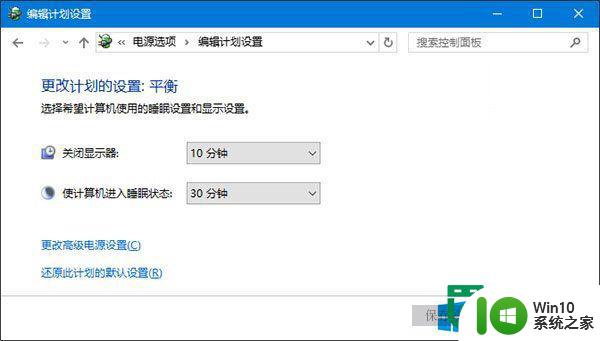
展开USB设置——USB选择性暂停设置,将其设置为“已禁用”,确定。
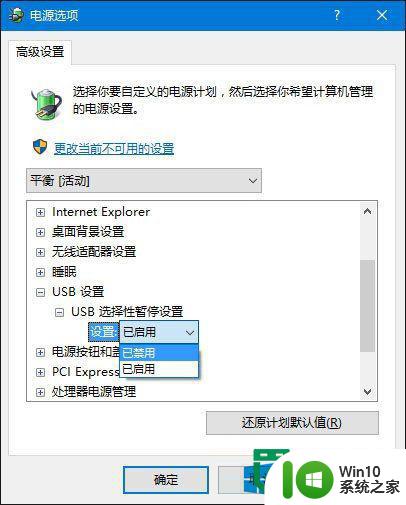
以上就是w8.1系统usb不能用的解决方法的全部内容,有需要的用户就可以根据小编的步骤进行操作了,希望能够对大家有所帮助。